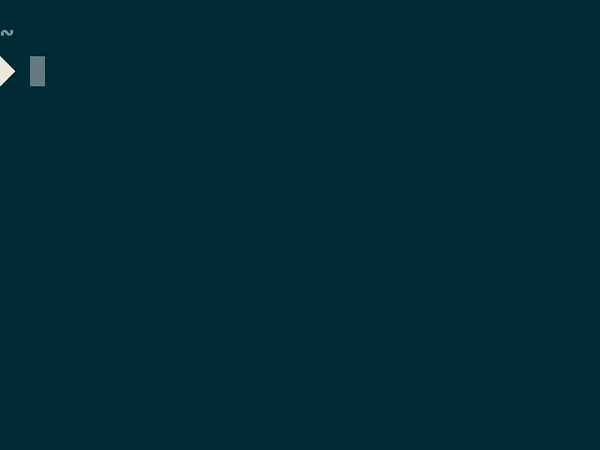Menonaktifkan WebCam di GNU/Linux
Table of Contents

Pendahuluan
Sepintas membaca judul dari tulisan ini memang rada-rada janggal. Disaat semua pengguna GNU/Linux ingin membuat hardware mereka dapat berfungsi, ini malah sebaliknya. Yaa terkadang memang ada hal-hal yang belum dapat kita mengerti saat ini dengan mudah. Menonaktifkan webcam ini erat kaitannya dengan privacy.
Privacy adalah kata yang menjadi perhatian banyak pihak. Biasanya pengguna sistem operasi GNU/Linux juga cukup memperhatikan hal-hal seperti ini. Salah satu yang menjadi perhatian adalah informasi yang mengabarkan bahwa malware dapat dengan mudah mengakses penggunaan webcam yang terdapat di laptop kita. Kemungkinan seperti ini dapat terjadi pada laptop kita, tulisan kali ini akan mendokumentasikan bagaimana cara melakukan disable dan enable pada webcam pada tingkat driver.
Caranya
Identifikasi Driver
Pertama, kalian perlu mengetahui webcam driver menggunakan perintah di bawah ini.
$ sudo lsmod | grep uvcvideo
uvcvideo 114644 0
videobuf2_vmalloc 16348 1 uvcvideo
videobuf2_v4l2 28627 1 uvcvideo
videobuf2_common 53284 2 uvcvideo,videobuf2_v4l2
videodev 208869 3 uvcvideo,videobuf2_common,videobuf2_v4l2
media 45065 2 uvcvideo,videodev
usbcore 286702 5 uvcvideo,usbhid,xhci_pci,btusb,xhci_hcd
Dari hasil di atas dapat diketahui bahwa uvcvideo adalah webcam driver yang saya gunakan.
Menonaktifkan Driver
Selanjutnya, tinggal menonaktifkan driver uvcvideo dengan memasukkannya dalam daftar blacklist.
Caranya, buka Terminal dan edit file /etc/modprobe.d/blacklist.conf
(apabila tidak ada, buat saja filenya).
$ sudo vim /etc/modprobe.d/blacklist.conf
Gunakan text editor favoritmu, seperti nano, gedit, mousepad, dll.
Lalu, tambahkan baris berikut ini.
1blacklist uvcvideoSimpan dan keluar.
Untuk melihat hasilnya, kita perlu melakukan reboot.
Setelah itu, coba buka aplikasi webcam seperti Cheese atau guvcview.
Apabila berhasil, akan seperti ini jadinya.
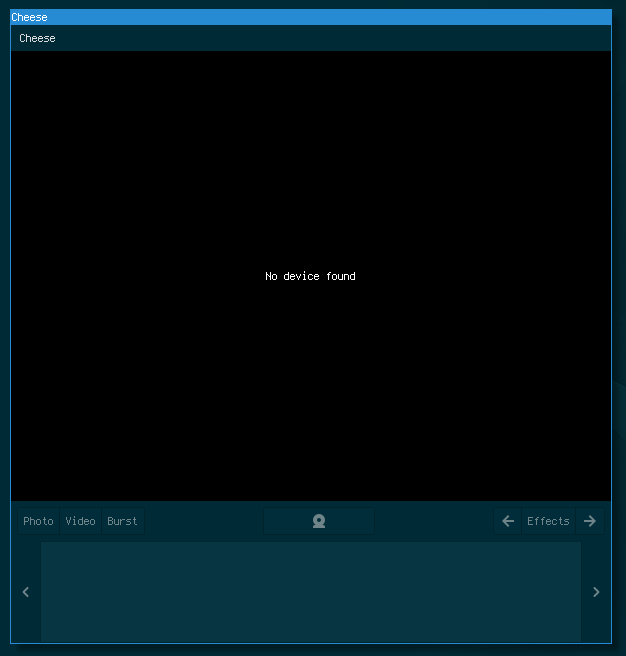
Gambar 1. Cheese yang sudah tidak dapat digunakan
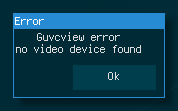
Gambar 2. guvcview yang sudah tidak dapat digunakan
Saya sendiri belum tahu, apakah cara ini efektif dan benar dapat menangkal penyusup untuk mengakses webcam kita atau tidak. Setidaknya kita maish dapat menggunakan cara ini untuk tujuan yang lain.
INFO
Tips ini hanya diperuntukkan apabila file
/etc/modprobe.d/blacklist.confyang kamu miliki kosong.Kita akan membuat
aliasdi Terminal, untuk memudahkan dalam mengaktifkan dan menonaktifkan webcam apabila sewaktu-waktu kita perlukan.Selanjutnya, buka
.bashrcatau.zshrc(tergantung kalian menggunakan tipe shell yang mana).$ vim .zshrcDan tambahkan baris alias berikut ini. (terserah pada baris ke berapa saja)
$HOME/.zshrcLalu refresh Terminal dengan menggunakna perintah.
$ exec $SHELLDan coba panggil
aliasyang sudah kita buat tadi.
Mudah bukan ? ^_^
Referensi
- ostechnix.com/how-to-disable-built-in-webcam-in-ubuntu/
Diakses tanggal: 2018-06-03